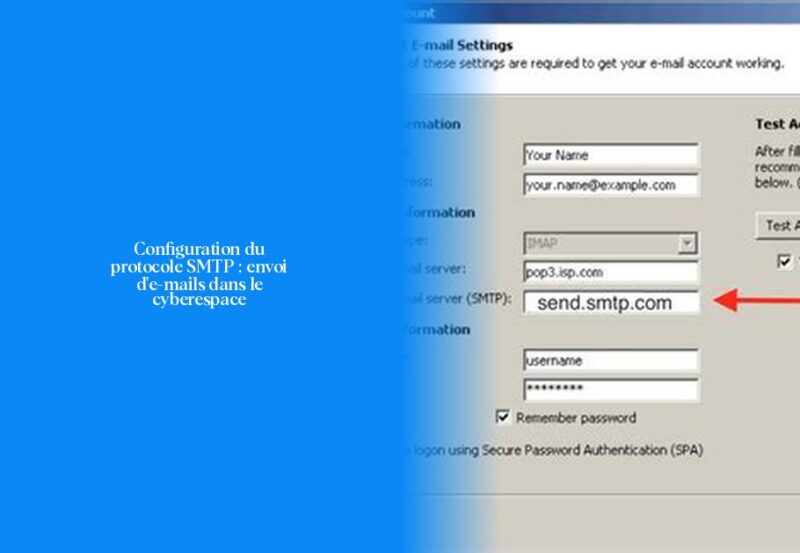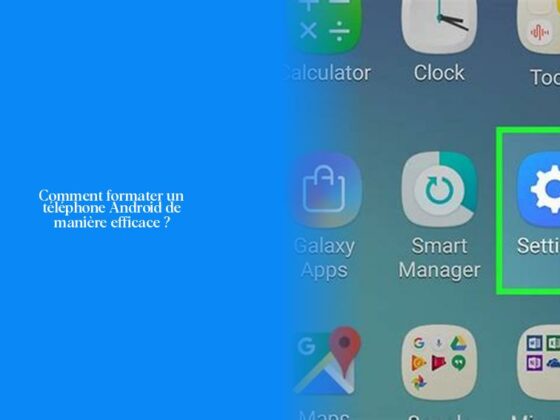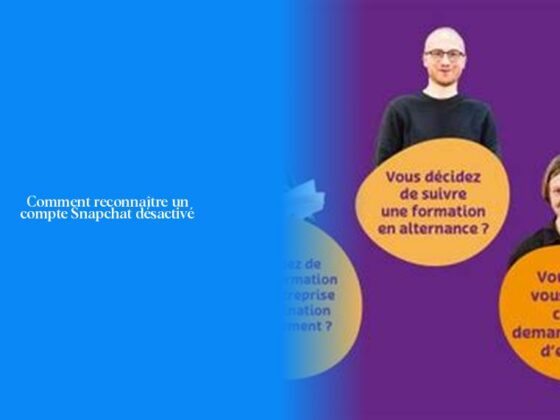Qu’est-ce que le protocole SMTP ?
Ah, le protocole SMTP, c’est comme envoyer des pigeons voyageurs dans le cyberespace ! Maintenant, plongeons dans les détails de ce protocole de transfert de courrier électronique !
Le protocole SMTP, pour Simple Mail Transfer Protocol, est essentiellement la baguette magique qui fait voyager les e-mails d’un serveur à un autre. Imagine-le comme le facteur numérique qui s’assure que tes messages parviennent à bon port !
Maintenant, pour trouver les paramètres SMTP de ton compte e-mail, c’est comme chercher des trésors numériques ! Connecte-toi à ton compte e-mail, fouille dans les paramètres du compte et cherche l’adresse du serveur SMTP sortant. C’est là que se cachent ces précieuses informations !
Mais comment configurer ces fameux paramètres SMTP ? Sur Windows, c’est un peu comme customiser ta voiture numérique ! Ouvre IIS 6.0, configure le serveur virtuel SMTP, ajuste les options de relais et de sécurité puis redémarre ce serveur. Et hop, tu es prêt à partir sur la route numérique en toute sécurité !
Et si jamais tu rencontres des problèmes avec tes emails sortants ? Pas de panique ! Il suffit d’ouvrir les réglages de ton application e-mail, repérer le serveur SMTP sortant et vérifier le port sortant actuel (et éventuellement le changer), remplir les champs nom d’utilisateur et mot de passe si nécessaires, sauvegarder et tester. Et voilà, problème résolu comme par magie !
Envie d’en savoir plus sur les coulisses du protocole SMTP ? Reste avec nous pour découvrir des astuces inédites et des informations surprenantes!
Comment trouver votre serveur SMTP ?
Pour trouver ton serveur SMTP, c’est comme partir à la chasse aux trésors numériques ! Connecte-toi à ton compte e-mail et plonge dans les paramètres du compte. Cherche l’adresse du serveur SMTP sortant. Cette information essentielle te permettra d’assurer la bonne transmission de tes e-mails vers leurs destinataires.
Une fois que tu as trouvé l’adresse de ton serveur SMTP, assure-toi de connaître quelques détails clés pour une configuration optimale. Le port utilisé par les serveurs SMTP est généralement le 25, mais il existe d’autres options comme les ports 465 et 587 pour des messages cryptés. Pense également à sécuriser la connexion en optant pour STARTTLS ou SSL/TLS. Et n’oublie pas l’authentification ! Choisis une méthode appropriée pour garantir la sécurité de tes envois.
Et voilà ! Avec ces informations en main, tu es prêt à configurer ton client e-mail et à envoyer des messages avec confiance et efficacité ! N’hésite pas à explorer nos astuces pour tirer le meilleur parti de ton serveur SMTP et faire voguer tes e-mails sur les vagues numériques avec brio !
Configuration des paramètres SMTP pour Gmail et Outlook
Pour configurer les paramètres SMTP pour Gmail et Outlook, tu dois te familiariser avec les informations clés spécifiques à chaque service. Pour Gmail, le serveur SMTP est smtp.gmail.com, avec des options de port telles que 25, 465 ou 587 et des protocoles SSL et TLS pour assurer la sécurité de ta connexion. Assure-toi d’utiliser ton adresse e-mail Gmail comme nom d’utilisateur pour l’authentification.
En ce qui concerne Outlook.com, les paramètres de serveur SMTP incluent smtp-mail.outlook.com comme serveur, le port 587 et le chiffrement STARTTLS pour garantir une communication sécurisée. N’oublie pas d’utiliser ton adresse e-mail comme nom d’utilisateur lors de la configuration.
Maintenant, comment configurer ces paramètres ? Pour Gmail, accède aux paramètres de ton compte e-mail, recherche l’adresse du serveur SMTP sortant (smtp.gmail.com) et assure-toi d’utiliser les ports et protocoles appropriés. En revanche, pour Outlook.com, navigue vers les options de compte pour trouver les détails du serveur SMTP sortant (smtp-mail.outlook.com) et configure-les en utilisant le port et le chiffrement spécifiés.
Il est essentiel de garder à l’esprit que ces configurations varient en fonction du client e-mail que tu utilises. Assure-toi donc de suivre attentivement les étapes fournies par chaque service pour une intégration sans accroc dans ton logiciel de messagerie préféré !
Maintenant que tu connais ces précieux détails sur la configuration des paramètres SMTP pour Gmail et Outlook, tu es prêt à envoyer des e-mails avec style ! N’oublie pas que la clé réside dans une configuration précise et sécurisée pour éviter toute incursion indésirable dans tes communications électroniques !
Exemples de configurations SMTP pour différents services
Les configurations SMTP pour différents services te permettent d’envoyer des e-mails avec style et efficacité. Que dirais-tu de plonger dans l’univers des serveurs SMTP et de découvrir comment les configurer pour tes besoins spécifiques ?
Une première étape importante est de trouver les informations nécessaires pour configurer ton serveur SMTP. Par exemple, le serveur SMTP pour les e-mails iCloud est smtp.mail.me.com. C’est ce serveur que ton client e-mail utilise pour envoyer des messages à d’autres adresses e-mail. Assure-toi de bien configurer ton client avec ces paramètres pour une communication fluide via ton compte iCloud.
Ensuite, la configuration du serveur SMTP peut varier en fonction du service que tu utilises. Par exemple, pour Gmail, le serveur SMTP est smtp.gmail.com et les ports couramment utilisés sont 25, 465 ou 587, avec des protocoles SSL ou TLS pour sécuriser la connexion. Utilise ton adresse e-mail Gmail comme nom d’utilisateur lors de la configuration pour une authentification réussie.
Et si tu te demandes comment procéder à la configuration pratique de ces paramètres ? Dans le cas de Gmail, accède aux réglages de ton compte e-mail, localise l’adresse du serveur SMTP sortant (smtp.gmail.com) et assure-toi d’utiliser les ports et protocoles recommandés. Pour Outlook.com, explore les options de compte pour trouver le serveur SMTP sortant (smtp-mail.outlook.com) et configure-le en suivant les indications spécifiques.
Avec ces connaissances sur la configuration des paramètres SMTP essentiels, tu es prêt à envoyer des messages électroniques sans tracas et avec une touche personnelle ! Le secret réside dans une configuration précise et sécurisée qui t’évitera toute frustration lors de l’envoi d’e-mails vers tes destinataires préférés!
Connected Email
Settings SMTP Email Configuration Use KeePass with Pleasant Password ServerSimple Mail Transfer Protocol (SMTP) configuration is integral to many Pleasant Password Server features. Sections: Initial Email Setup Test SMTP Email Confirm User Email Addresses Email Setup with Office 365 Troubleshooting Authentication The SMTP protocol will attempt to connect using a compatible authentication method supported by your SMTP server.Note: We explicitly do not support XOAUTH2 as a mechanism Initial Email Setup Step 1: Configure Email To setup email integration, navigate to: the Web Application > Settings menu > Email
- Le protocole SMTP (Simple Mail Transfer Protocol) est essentiel pour le transfert d’e-mails entre serveurs, agissant comme un facteur numérique assurant la bonne livraison des messages.
- Pour trouver les paramètres SMTP de ton compte e-mail, plonge dans les réglages du compte pour localiser l’adresse du serveur SMTP sortant, essentielle pour configurer correctement tes e-mails.
- Pour configurer les paramètres SMTP sur Windows, pense à ajuster le serveur virtuel SMTP via IIS 6.0, en personnalisant les options de relais et de sécurité pour une navigation numérique sécurisée.
- Lors de problèmes avec les e-mails sortants, vérifie et ajuste le serveur SMTP sortant dans les réglages de ton application e-mail, en modifiant éventuellement le port sortant et en renseignant les champs nom d’utilisateur et mot de passe si nécessaire.